
Si ha estado usando PC por un tiempo, es probable que tenga un disco duro viejo (o tres) de computadoras anteriores. Si alguna vez necesita acceder a los datos de una unidad antigua, hay una manera fácil de hacerlo sin montar la unidad dentro de su PC.
Ahhh, la molestia de los viejos discos duros. Apenas hay un geek, o incluso un propietario de computadora casual, que no tenga algunas unidades antiguas escondidas. Si alguna vez necesita extraer los datos de una unidad antigua, o simplemente desea verificar la unidad y tal vez borrarla antes de desecharla, siempre puede abrir su PC y montar la unidad en su interior. Pero eso es mucho trabajo para resolver una necesidad temporal. Hay soluciones mucho mejores en estos días.
Encuentre una base o adaptador externo
RELACIONADO: Cómo convertir un disco duro viejo en un disco externo
Hay diferentes estilos de dispositivos que le permiten conectar un disco duro como un disco externo. Si estás buscando hacer un disco externo más permanente con un disco duro antiguo , puedes comprar un recinto completo. Después de montar su unidad en el gabinete y abrochar las cosas, básicamente tiene una unidad externa que puede conectar como quiera. Usted puede encuentre gabinetes de unidades por tan solo $ 10 .

El problema con un gabinete es que lleva casi tanto tiempo montar la unidad en un gabinete como montar la unidad en su PC. Si está buscando algo que le permita conectar fácilmente unidades antiguas a su PC temporalmente, puede usar una base o un adaptador simple.
En el lado más caro de las cosas, puede comprar un muelle por alrededor de $ 30-40 como esta base Anker USB 3.0 . La belleza de una base como esta es que puede dejarla conectada a su PC y simplemente conectar un disco duro viejo siempre que necesite acceso. Algunos muelles incluso le permiten conectar dos discos duros a la vez. Si trabaja habitualmente con unidades antiguas, vale la pena el precio de una base. El único problema es que casi nadie fabrica una base que admita conexiones IDE y SATA. Por lo tanto, si necesita trabajar con unidades IDE realmente antiguas además de unidades SATA, es posible que deba elegir una segunda base.

Si solo ocasionalmente necesita conectar una unidad antigua, o incluso solo necesita hacerlo una vez, probablemente esté mejor con un adaptador. Históricamente, estos adaptadores estaban en el lado inestable, pero las mejoras tanto en Windows como en el hardware en sí han producido una funcionalidad confiable a precios realmente razonables.

El modelo que nos gusta es el Adaptador Sabrent USB 3.0 a SATA / IDE ($ 23). Es confiable, rápido y viene con su propio transformador Molex para que pueda alimentar los variadores. Aquí es donde muchos de los adaptadores que encuentras se quedan cortos: proporcionan un cable, pero se espera que proporciones la energía a través de una fuente de alimentación vieja o algo así. El modelo Sabrent empaqueta el adaptador y la fuente de alimentación juntos para que no se quede tratando de averiguar cómo alimentar sus unidades. Lo mejor de todo es que este adaptador admite unidades SATA e IDE.
Conecte el disco duro
Decidir sobre el hardware que desea es la parte más complicada de todo este esfuerzo. Una vez que obtenga el hardware, todo lo que necesita hacer es conectar la unidad y luego conectar el hardware a la PC.
Si está utilizando una base, es muy fácil. Conecte la base a su PC como lo haría con una unidad externa. Coloque el disco duro en la ranura y encienda la base.
Si está usando un adaptador, deberá usar el lado apropiado del adaptador (tiene un lado para 3.5 IDE, 2.5 IDE y SATA). Conecte el adaptador a un puerto USB de su computadora, conecte la alimentación a través de la unidad del adaptador Molex y luego encienda el interruptor del cable de alimentación para proporcionar alimentación a la unidad. A continuación, puede ver cómo se ve el adaptador cuando está correctamente conectado a una unidad IDE.

Nota: Si está utilizando una unidad IDE, deberá asegurarse de que los puentes de la unidad estén configurados en la configuración Maestra.
Acceda a sus datos
Cuando enciende el documento o el adaptador y la unidad gira, debería aparecer automáticamente en Windows como una unidad extraíble de la misma manera que lo haría un nuevo disco duro externo estándar, sin necesidad de software ni controladores. A continuación, puede ver la unidad (nuestra unidad M) detectada junto a una unidad externa real (la unidad L).
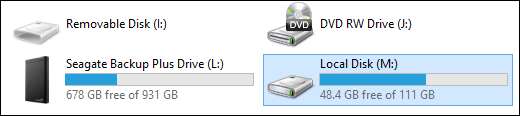
Si abre la unidad, debería tener todas las carpetas y archivos antiguos.
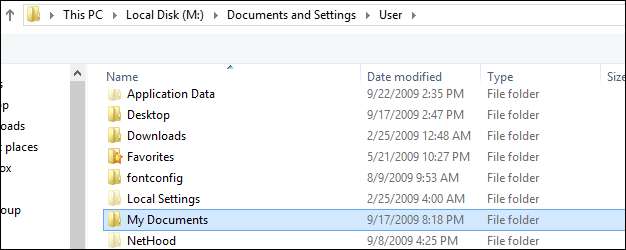
Tenga en cuenta que, al abrir carpetas, especialmente carpetas en discos duros antiguos que tenían Windows instalado, es posible que se encuentre con un mensaje de advertencia que indique que no tiene permiso de acceso.
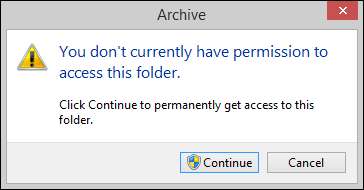
Esto solo significa que la carpeta o archivo tenía permisos asignados por el sistema operativo anterior. Puede continuar y hacer clic en "Continuar" para que Windows asigne permisos de acceso a la cuenta con la que ha iniciado sesión actualmente.
RELACIONADO: Cómo entender esos confusos permisos de archivos / recursos compartidos de Windows 7
La asignación de permisos puede llevar un poco de tiempo, según el tamaño de la carpeta. Solo debería necesitar hacer esto una vez. Si la solicitud de permisos simple que se muestra arriba no funciona (o ni siquiera recibe la solicitud, sino un error de acceso), consulte nuestro manual sobre permisos de archivos de Windows para aprender a editar manualmente los permisos y acceder a sus archivos.
Si su unidad no aparece y ha conectado correctamente los cables de alimentación y de datos, existen realmente tres problemas posibles:
- Es una unidad IDE más antigua y no configuró los puentes correctamente
- Su sistema operativo no puede leer el sistema de archivos de la unidad
- La unidad está dañada
Recuerde, lo que le está haciendo a la unidad con el cable del adaptador de datos / alimentación es esencialmente montarla como lo haría con una unidad interna (pero sin la molestia de abrir la carcasa). Si su computadora no puede leer la unidad en esas circunstancias (porque la unidad tiene un sistema de archivos incompatible o está físicamente degradada / dañada), tampoco podrá leerla a través de la configuración USB.
Sin embargo, salvo eso, es tan simple como enchufar y usar. Por $ 20-40, tiene una forma sencilla de verificar sus unidades, recuperar datos antiguos, compararlos con sus copias de seguridad, borrar los datos e interactuar con las unidades como si estuvieran montadas directamente en la carcasa de la computadora.






